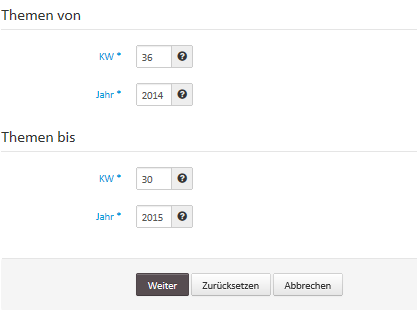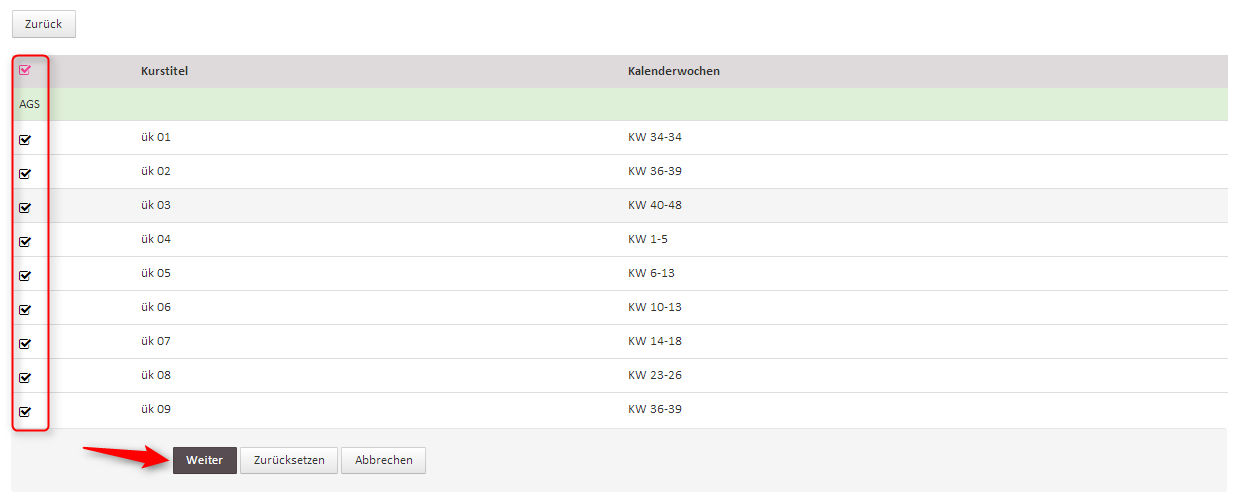| Version 8 (modified by admin, 12 years ago) (diff) |
|---|
Kursplanung
Unter der Berücksichtigung von freien Räumlichkeiten, zur Verfügung stehenden Dozenten und vordefinierten Gruppen (Teilnehmer), erstellt OdAOrg automatisch einen Kursplan. Da für dieses Verfahren viele Daten aus dem System abgeglichen werden müssen, ist für diese Funktion ein vollständiger Datensatz besonders wichtig. Daten die nicht vorhanden sind weil sie vorgängig nicht eingetragen wurden, können vom System nicht berücksichtigt werden. Aus diesem Grund schlagen wir den nachfolgenden Ablauf als Leitlinie vor.
1. Schritt: Neuer Klassenjahrgang erfassen
Klassen des 1. Lehrjahres müssen jeweils im System erfasst werden damit sie provisorisch geplant werden können. Da die Raumplanung in der Regel durchgeführt wird bevor überhaupt bekannt ist, an welchen Tagen diese Gruppen ihren Schultag haben werden, ist es sinnvoll, die Anzahl der Gruppen auf mehrere Tage zu verteilen. Um die Anzahl der Gruppen und deren Schultage bestmöglich einschätzen zu können macht es Sinn, sich an den austretenden Gruppen zu orientieren. So wird im Regelfall eine Gruppe die im Sommer ihre Schulzeit beendet hat durch eine neue Gruppe ersetzt, die Ende Sommer beginnt. Unter der Voraussetzung, dass auch die Berufsschule eine Raumplanung vornehmen muss und nicht über unbegrenzte Kapazitäten verfügt, darf davon ausgegangen werden, dass die Schultage der austretenden Gruppen mit den neu eintretenden einhergehen wird. An welchen Tagen die austretende Gruppe ihre Schultage hat können Sie folgendermassen herausfinden.
Wählen Sie in der Navigation den Menüpunkt "Stammdaten" und anschliessend "Kursverwaltung". Beim gewünschten Bildungsgang klicken Sie bitte auf den Link "Gruppen".
Indem Sie den Pfeil neben dem Titel "Gruppen" betätigen, werden diese nach deren Jahrgänge sortiert. Suchen Sie nun den Jahrgang der im Sommer die Schulzeit beenden wird. Wenn wir uns beispielsweise im Jahr 2013 befinden, dann werden alle Gruppen mit der Endung "13" im Sommer Enden. Bei einer solchen Gruppe können Sie nun unter dem Titel Schultage erkennen, an welchen Tagen die Gruppe Schulunterricht hat. Wie oben erwähnt empfehlen wir diesen Tag den neuen Gruppen des selben Bildungsganges zuzuordnen.
Um nun die neuen Gruppen für den neu eintretenden Jahrgang zu erstellen, klicken Sie bitte auf den Button "Neuer Eintrag" . Im Feld "Gruppe" wählen Sie bitte den Namen der neuen Gruppe. Es ist darauf hinzuweisen, dass eine gleichartige Namensführung sinnvoll ist. Orientieren Sie sich also bei der Namensgebung an den bereits bestehenden Gruppennamen. Im Beispiel wählen wir die Lehrzeit als Namen (13-16). Im Feld "Start-Suffix" tragen Sie bitte einen Buchstaben oder eine Zahl ein die entsprechend der Gruppenzahl fortlaufend weitergeführt werden kann. Somit ist es beispielsweise möglich acht Gruppen desselben Jahrganges zu erstellen die sich allerdings durch ein Suffix abgrenzen lassen. Im Feld "Anzahl" geben Sie bitte an wieviele Gruppen erstellt werden sollen. Alle Gruppennamen werden Ihnen schlussendlich im unteren Feld "Entstehende Gruppen" aufgelistet. Im Feld "TN max." tragen Sie bitte ein, wieviele Teilnehmer eine einzelne Gruppe maximal haben darf.
. Im Feld "Gruppe" wählen Sie bitte den Namen der neuen Gruppe. Es ist darauf hinzuweisen, dass eine gleichartige Namensführung sinnvoll ist. Orientieren Sie sich also bei der Namensgebung an den bereits bestehenden Gruppennamen. Im Beispiel wählen wir die Lehrzeit als Namen (13-16). Im Feld "Start-Suffix" tragen Sie bitte einen Buchstaben oder eine Zahl ein die entsprechend der Gruppenzahl fortlaufend weitergeführt werden kann. Somit ist es beispielsweise möglich acht Gruppen desselben Jahrganges zu erstellen die sich allerdings durch ein Suffix abgrenzen lassen. Im Feld "Anzahl" geben Sie bitte an wieviele Gruppen erstellt werden sollen. Alle Gruppennamen werden Ihnen schlussendlich im unteren Feld "Entstehende Gruppen" aufgelistet. Im Feld "TN max." tragen Sie bitte ein, wieviele Teilnehmer eine einzelne Gruppe maximal haben darf.
Bemerkung: Wie bereits oben erwähnt wurde kann es sinnvoll sein, die Gesamtzahl der Gruppen aufzuteilen. Im Beispiel werden 8 neue Gruppen (13-16) gebildet. Da wir (zu Anschauungszwecken) davon ausgehen, dass die ersten 4 Gruppen an einem Montag Unterricht haben und die letzten vier an einem Freitag, werden sie entsprechend aufgesplittet. Wir bilden also zweimal 4 Gruppen. Weiter beachten Sie bitte, dass das Suffix entsprechend der Splittung angepasst werden muss. Angenommen wir möchten total 8 Gruppen erstellen und beginnen mit dem Suffix "A". Würden wir total 8 Gruppen an einem Stück erstellen ergäbe die Gruppen "13-16 A" bis "13-16 H". Da wir nun allerdings gesplittet haben müssen wir auch das Suffix anpassen. Da wir zwei Gruppen erstellen startet das erste Suffix bei "A" und bei der zweiten Gruppe startet es bei "E" (siehe Screenshot).
Vorgängige Prüfung
- Dozenten
Dozenten müssen ihr Arbeitspensum nachgetragen haben. Das Pensum wird auf der Nutzer-Startseite in der Box "Kontaktdaten" festgelegt. Hinterlegt werden muss das "Wochenpensum" und die Tage an denen der/die Dozent/in einen Kurs durchführen könnte.
- Raumzuteilung
Die jeweiligen Kursthemen die behandelt werden sollen, müssen einem vorgängig den möglichen Räumen zugeteilt werden. Damit wird vordefiniert, in welchen Räumen das gewünschte Thema überhaupt übermittelt werden kann. Um dem Thema die Räume zuzuweisen in welchen eine Durchführung möglich wäre gehen Sie bitte wie folgt vor:
Wählen Sie in der Navigation den Menüpunkt "Stammdaten" und anschliessend "Kursverwaltung". Klicken Sie beim gewünschten Bildungsgang auf "Kursvorlagen" und anschlissend auf "Kursthemen". Sie sehen nun alle Themen aufgelistet, die dem entsprechenden Kurs zugewiesen sind. Um einem Thema die Räume zuzuordnen, klicken Sie bitte auf "Raumzuteilung". Um die Zuteilung vorzunehmen, betätigen Sie den Button "Raumzuteilung vornehmen" und wählen die gewünschten Räumlichkeiten aus.
Automatische Kursplanung durchführen
Nachdem Sie alle relevanten Daten erfasst haben, können Sie die automatische Kursplanung durchführen. Hierfür gehen Sie bitte wie folgt vor. Wählen Sie in der Navigation den Menüpunkt "Stammdaten" und anschliessend "Kursverwaltung". Beim Button "Neuer Eintrag" klicken Sie auf das Pfeil-Symbol und wählen anschliessend "Kursplanung".
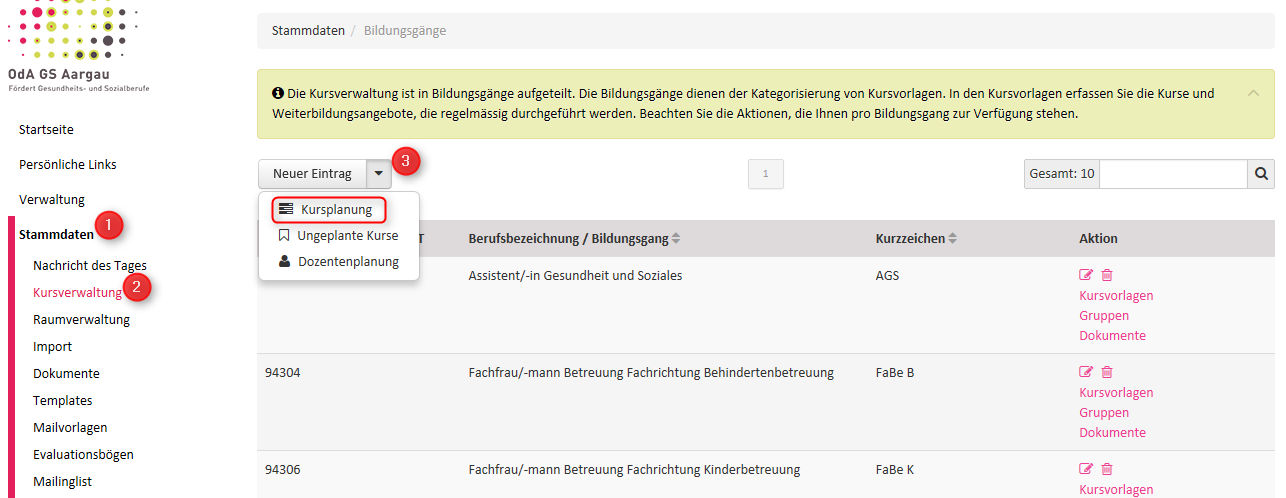
Unter den Titeln "Themen von/bis" können Sie den Zeitraum bestimmen für den die Planung generiert werden soll. Wählen Sie die gewünschte Kalenderwoche und das Jahr und bestätigen Sie den Vorgang mit einem Klicken auf den Weiter-Button.
Im nächsten Schritt können Sie die Kurse auswählen, deren Themen in der Kursplanung verteilt werden sollen. Nachdem Sie alle Kurse ausgewählt haben, klicken Sie bitte auf den Weiter-Button. Das System beginnt nun mit der Zuteilung. Bemerkung: Bitte beachten Sie, dass die Berechnung einige Zeit in Anspruch nehmen kann.
Wenn die Planung fertig berechnet ist, wird Ihnen ein Kalender mit allen Räumen und den ihnen zugeteilten Themen angezeigt. Die nun erstellte Planung ist noch nicht definitiv. Die Themenblöcke können mit zwei Farben hinterlegt sein.
- Grün
Der Kursblock ist geplant und fixiert. Ein solcher Kurs wird bereits vor der aktuellen Kursplanerstellung erfasst worden sein.
gelb/orange: Kurse sind provisorisch gebucht aber noch nicht fixiert. Sie können immernoch angepasst werden.
grün: Kurse wurden bereits fixiert. Die Kurse die grün angezeigt werden wurden bereits in einem vorgängigen Durchlauf geplant und fixiert. Diese Kurse können nicht mehr angepasst oder verändert werden.
Attachments (23)
- 01.png (63.5 KB) - added by admin 12 years ago.
- 02.png (6.4 KB) - added by admin 12 years ago.
- 03.png (22.3 KB) - added by admin 12 years ago.
- 10.png (34.0 KB) - added by admin 12 years ago.
- 11.png (33.6 KB) - added by admin 12 years ago.
- 15.png (44.4 KB) - added by admin 12 years ago.
- 16.png (36.0 KB) - added by admin 12 years ago.
- 17.png (20.9 KB) - added by admin 12 years ago.
- 18.png (28.2 KB) - added by admin 12 years ago.
- 20.png (15.5 KB) - added by admin 12 years ago.
- 05.png (23.0 KB) - added by admin 12 years ago.
- 06.png (16.1 KB) - added by admin 12 years ago.
- 07.png (27.9 KB) - added by admin 12 years ago.
- 1111.png (55.0 KB) - added by admin 12 years ago.
- 2222.png (9.1 KB) - added by admin 12 years ago.
- 3333.png (27.8 KB) - added by admin 12 years ago.
- 4444.png (21.6 KB) - added by admin 12 years ago.
- 0000.png (19.4 KB) - added by admin 12 years ago.
- screenshot_01.png (28.0 KB) - added by admin 12 years ago.
- screenshot_02.png (26.8 KB) - added by admin 12 years ago.
- screenshot_07.png (18.8 KB) - added by admin 12 years ago.
- screenshot_08.png (24.5 KB) - added by admin 12 years ago.
- screenshot_09.png (14.6 KB) - added by admin 12 years ago.
Download all attachments as: .zip